Najlepšie spôsoby prenosu fotografií z iPhone do notebooku
Je nevyhnutné, aby ste v prípade, že ste používateľom iPhone,na fotografovanie musíte používať svetovú kameru. Je však poľutovaniahodné, že takýto telefón neprichádza s rozšíriteľnou pamäťou. Aby ste mohli nasnímať nové obrázky, musíte čas od času uvoľniť zanesenú pamäť. Netreba dodávať, že každý užívateľ iPhone prechádza týmto systémom. Mnoho ľudí sa pýta ako sťahovať fotografie z iPhone do notebooku .
V tomto článku sme tu s niektorými účinnýmispôsoby, ktoré môžete vyskúšať. Je to veľmi jednoduchý proces a naozaj nezáleží na tom, či vlastníte počítač so systémom Windows alebo Mac, na sťahovanie fotografií stačí použiť rôzne techniky. Začnime teda.
Časť 1: Fotografie z iPhone si stiahnite do počítača
Ak ste používateľom Mac, potom to veľmi dobre vietekompatibilita medzi zariadeniami, ale to neznamená, že sa nedá používať so systémom Windows, stačí poznať správne triky. V prípade, že vás zaujíma otázka „Môžem sťahovať fotografie z iPhone do notebooku?“, Krátka odpoveď bude áno! Tu je niekoľko spôsobov, ktoré vám môžu pomôcť stiahnuť fotografie z iPhonu priamo do počítača so systémom Windows.
Spôsob 1: Stiahnite fotografie z iPhone do notebooku s pripojením USB
Toto je zďaleka základné metódy prenosuvaše obrázky z iPhone X, 8, 7, 7 Plus, 6s, 6s Plus, 6, 6 Plus, SE, 5s, 5c, 5 atď. do prenosných počítačov Windows 10/8/7. Ak teda budete tieto metódy používať, musíte si najprv stiahnuť a nainštalovať iTunes do svojho počítača.
Pre Windows 10/8:
Ak používate počítač so systémom Windows 10/8, použite aplikáciu Fotografie. Tu je postup:
- Teraz musíte k počítaču iPhone pripojiť počítač, môžete použiť 30-kolíkový kábel alebo kábel blesku.
- Aplikácia Fotografia by sa mala spustiť automaticky, ale ak tomu tak nie je, musíte program vyhľadať a spustiť manuálne. Možno budete musieť dokončiť proces odomknutím telefónu.
- V aplikácii Fotografia sa zobrazí tlačidlo Importovať, ktoré sa nachádza v pravom hornom rohu panela. Stačí na to klepnúť! Potom musíte vybrať obrázky, ktoré chcete stiahnuť z telefónu.
- Po výbere kliknite na tlačidlo Pokračovať, ktoré sa nachádza v ľavom dolnom rohu a dokončite celý proces.

Otvorí sa kontextové okno s otázkou, či chcete fotografie po importe automaticky odstrániť. Môžete si vybrať, alebo môžete fotografie jednoducho importovať do svojho počítača.
Pre Windows 7:
Ak používate počítač so systémom Windows 7, budete musieť používať funkciu automatického prehrávania. Postup použitia:
- Najskôr pripojte obe zariadenia cez USB.
- Teraz otvorte fotoaparát na svojom iPhone.
- Týmto sa na obrazovke počítača otvorí dialógové okno „Automatické prehrávanie“.
- Teraz stačí klepnutím na možnosť „Importovať obrázky a videá“ importovať všetky svoje fotografie do prenosného počítača so systémom Windows 7.
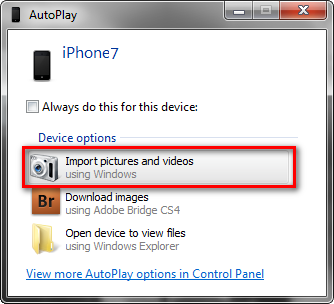
Spôsob 2: Synchronizácia fotografií z iPhone s knižnicou fotografií iCloud
„Ako teda sťahujete obrázky z iPhone dolaptop? “Najprv, ak sa chystáte sťahovať fotografie pomocou tejto metódy, musíte si stiahnuť a nainštalovať iCloud pre Windows na vašom PC a uistiť sa, že rovnaký softvér na vašom zariadení Apple je aktuálny.
Potom sa musíte prihlásiť do svojho účtu iCloud na oboch zariadeniach s rovnakým identifikátorom Apple ID a uistite sa, že sú zapnuté údaje Wi-Fi alebo internet.
Teraz prejdite na svoj iPhone a postupujte podľa pokynov.
- Prejdite na „Nastavenia“, zadajte svoje meno a potom zadajte „iCloud“. Teraz musíte prejsť na „Fotografie“ a zapnúť prepínač „iCloud Photo Library“.
- Teraz choďte do svojho PC, prihláste sa do iCloud pomocou iCloud pre Windows a tam nájdete možnosť Fotografie. Vyberte možnosť „iCloud Photo Library“.


Teraz, keď sú fotografie synchronizované na oboch vašichAk zariadenie iPhone pripojíte k počítaču, fotografie sa stiahnu automaticky. Všetky vaše fotografie získate v priečinku iCloud Photos. Môžete sa tam dostať pomocou prieskumníka súborov. Stačí otvoriť priečinok „sťahovanie“ a stiahnuť fotografie.
Časť 2: Stiahnutie fotografií z iPhone do Macu
Ak používate počítač Mac a neviete, ako sťahovať obrázky z iPhone do notebooku, tu je niekoľko spôsobov, ktoré sú šité na mieru ... Postupujte podľa nasledujúcich krokov:
Spôsob 1: Stiahnite obrázky z iPhone do notebooku z aplikácie Fotografie
Od samotnej existencie zariadení Apple spoločnosť zaviedla veľmi špecifický spôsob prenosu súborov zo zariadenia do zariadenia. Tento proces sa odvtedy nezmenil.
- Najskôr pripojte prenosný počítač Mac k svojmu iPhone. Môžete použiť 30-kolíkový kábel alebo kábel blesku. Aplikácia Fotografia by sa mala spustiť automaticky, ale ak nie, môžete ju spustiť manuálne pomocou spúšťacej klávesnice.
- Na paneli aplikácie Fotografie sa zobrazí modro sfarbené tlačidlo Importovať. Klepnite na ňu a potom vyberte obrázky, ktoré chcete importovať. Týmto sa importujú všetky vybraté fotografie.
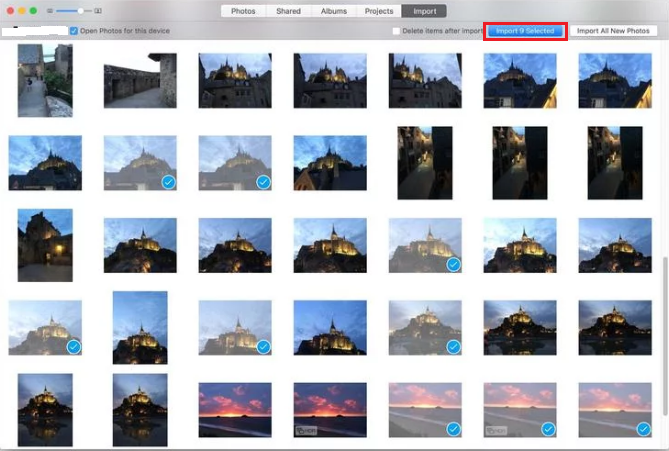
Ak chcete, môžete tiež zvoliť možnosťfotografie automaticky importujú po importe, aby sa ušetrilo miesto. Po dokončení procesu môžete vybrať možnosť Posledný import a zobraziť aj posledné importované obrázky.
Spôsob 2: Importujte fotografie z iPhone do Mac pomocou programu Image Capture
Toto je pomerne jednoduchý spôsob sťahovania fotografiíz iPhone na Mac. Táto metóda je väčšinou podobná predchádzajúcej, ale namiesto prenosu aplikácie Photo Photo budete na prenos fotografií používať aplikáciu Image Capture. Toto je alternatíva k aplikácii Fotografie. Postup použitia programu Image Capture:
- Najskôr pripojte svoj iPhone k počítaču Mac pomocou kábla USB.
- Teraz spustite aplikáciu Image Capture.
- Teraz na rozhraní uvidíte zoznam zariadení. Vyberte možnosť iPhone, ak nie je vybraná.
- Potom musíte v počítači Mac vytvoriť priečinok na ukladanie stiahnutých obrázkov.
- Teraz stačí kliknúť na Import, aby ste mohli fotografie poslať z iPhone do Macu.
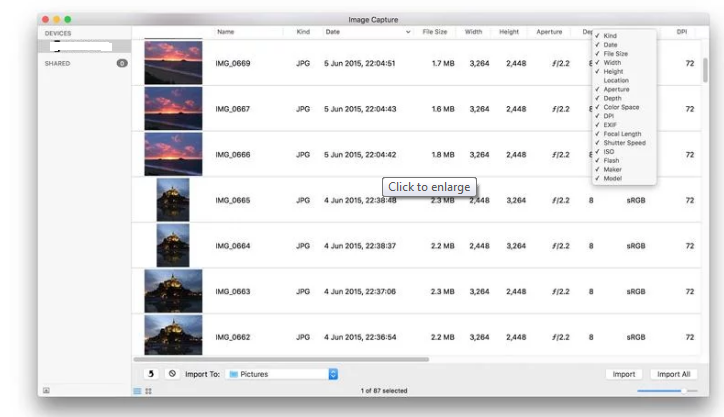
Časť 3: Prenos fotografií iPhone do prenosného počítača Windows aj Mac
Ak si chcete stiahnuť obrázky z iPhone dolaptop, bezproblémový spôsob, bez ohľadu na to, či sa jedná o počítač so systémom Windows alebo Mac, dôrazne odporúčame TenCareFone. Je to riešenie šité na mieru, ktoré podporuje Windows aj Mac. Je to v podstate skvelá alternatíva k iTunes alebo iCloud, pretože prenos všetkých vašich fotografií trvá len pár sekúnd.
Tenorshare iCareFone je nástroj typu všetko v jednommôžete načítať akýkoľvek typ súborov z vášho iPhone do vášho notebooku. Z používateľsky príjemného rozhrania môžete tiež jednoducho prenášať všetky súbory alebo ich vybrať. Postupujte takto:
- Najprv musíte softvér stiahnuť do prenosného počítača Mac / Windows. K dispozícii sú obe verzie.
- Teraz spustite softvér na svojom notebooku a jednoducho pripojte svoj iPhone pomocou kábla USB.
- Teraz na hlavnom rozhraní vyhľadajte a klepnite na „Správca súborov“.
- Prejdite na „Fotografie“ a kliknite na ňu. Teraz sa zobrazia všetky vaše fotografie.
- Teraz si môžete vybrať obrázky, ktoré chcete preniesť alebo preniesť všetky fotografie hromadne.
- Po výbere jednoducho klepnite na „Exportovať“. Vaše fotografie sa teraz úspešne prenesú do prenosného počítača.
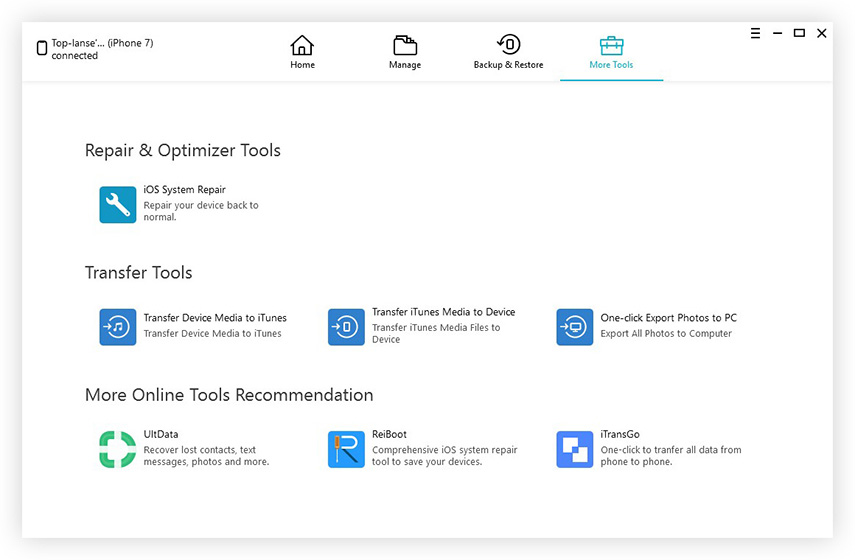

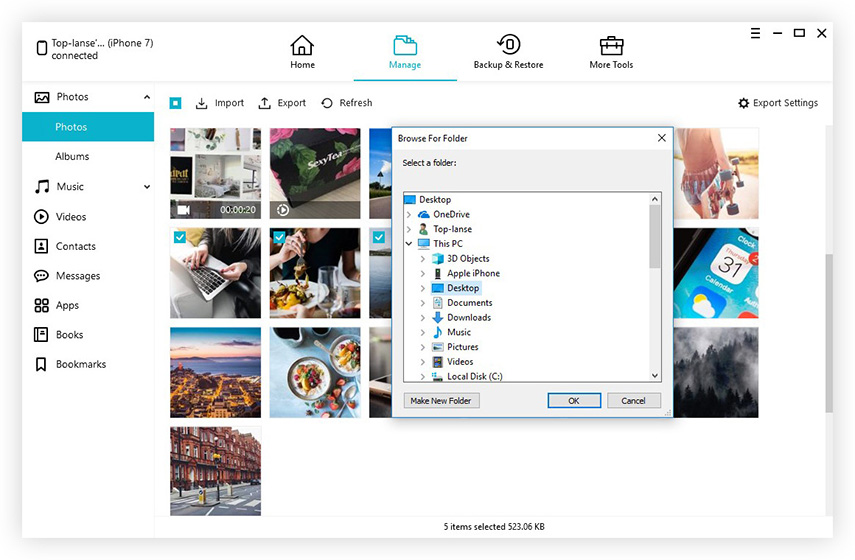
Okrem prenosu obrázkov tento softvér dokážeprenášajú tiež všetky typy údajov, ako sú kontakty, videá, história hovorov, hudba atď. Môže fungovať ako správca súborov, opravovať operačné systémy, zálohovať a obnovovať súbory a dokonca môže zrýchliť a vyčistiť zariadenie.
Celkovo je to niekoľko úplných dôkazov so systémompomocou ktorej môžete získať fotografie z iPhone do notebooku. Ak chcete hladký zážitok z sťahovania obrázkov z iPhone do notebooku a podpory mnohých ďalších funkcií, jednoducho choďte na Tenorshare iCareFone a nesklame vás to!









